Padariet savu Windows 8 sistēmu par uzticamu datoru
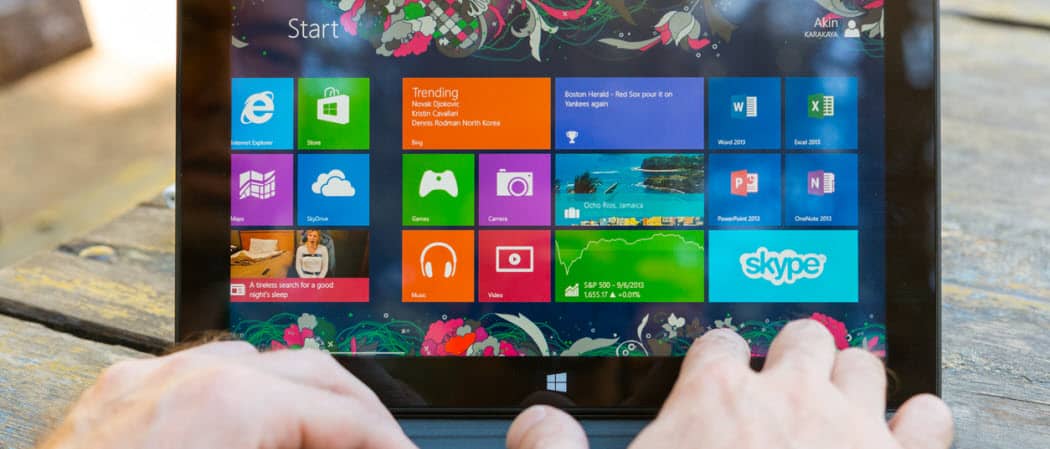
Uzticama datora izveidošana ir Windows 8 drošības līdzeklis, kas ļauj sinhronizēt iestatījumus starp Windows 8 sistēmām, lai nodrošinātu vienotu pieredzi. Tālāk ir norādīts, kā iestatīt jauno Windows 8 ierīci kā uzticamu datoru.
Pirms sākat Windows 8 iestatījumu sinhronizēšanustarp jūsu sistēmām jums tie jāpadara par uzticamu datoru. Šī ir drošības funkcija, kas ļauj sinhronizēt un atiestatīt paroli, izveidojot Windows 8 personālo datoru kolekciju, kurai uzticaties savā Microsoft kontā.
Ekrānā Windows 8 Start izmantojiet tastatūrusaīsne Windows taustiņš + C un atlasiet Iestatījumi. Vai arī, ja Windows 8 sistēmā ir iespējots skārienekrāns, velciet no labās malas uz kreiso pusi, lai to parādītu.
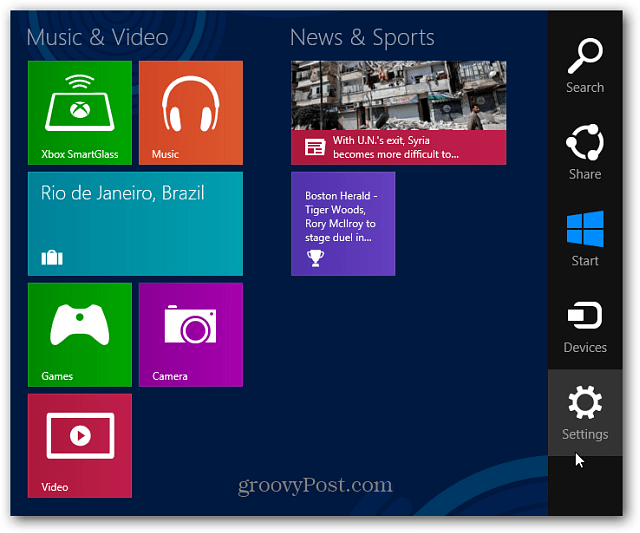
Pēc tam atlasiet Mainīt datora iestatījumus.
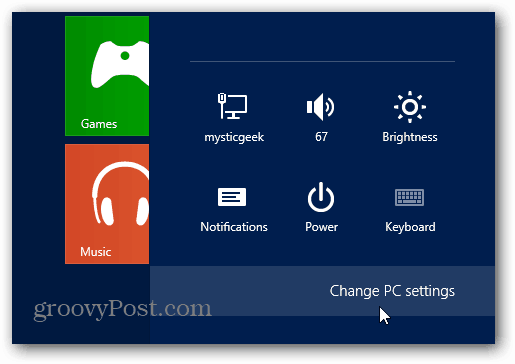
Sadaļā PC iestatījumi atlasiet Sinhronizēt iestatījumus. Tad kreisajā kolonnā varat ieslēgt vai izslēgt sinhronizācijas iestatījumus. Sadaļā Paroles ievērojiet, ka personālajam datoram vispirms būs jāuzticas. Noklikšķiniet uz saites Uzticēties šim datoram.
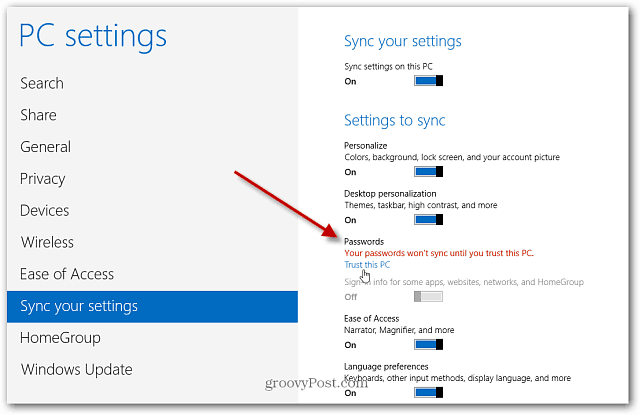
Vai arī darbvirsmā noklikšķiniet uz ikonas Darbības centrs un atlasiet Uzticēties šim datoram.
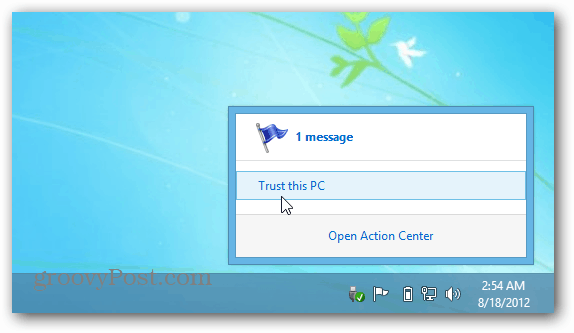
Pēc tam tiek atvērts darbības centrs, noklikšķiniet uz pogas Uzticēties šim datoram.
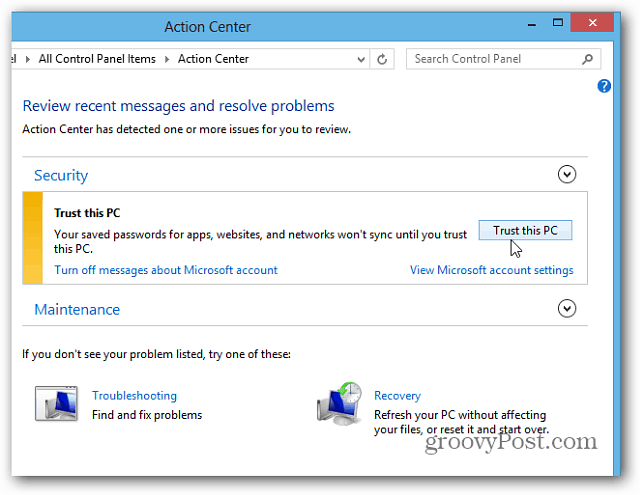
Internet Explorer 10 atvērs lapu Microsoft konta iestatījumi. Ievadiet kodu, ko Microsoft nosūta, izmantojot tekstu uz jūsu viedtālruni vai pa e-pastu.
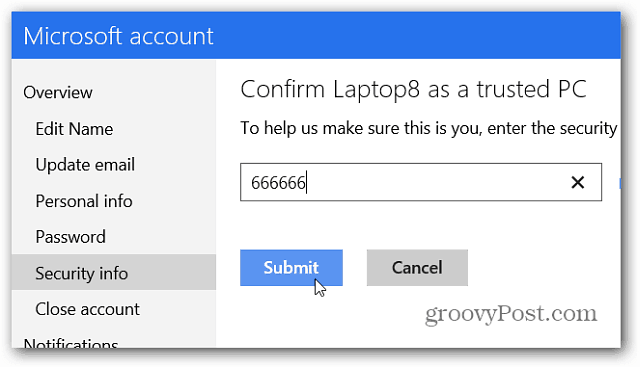
Ja nesaņemat kodu, noklikšķiniet uz “Es nesaņēmu kodu”.
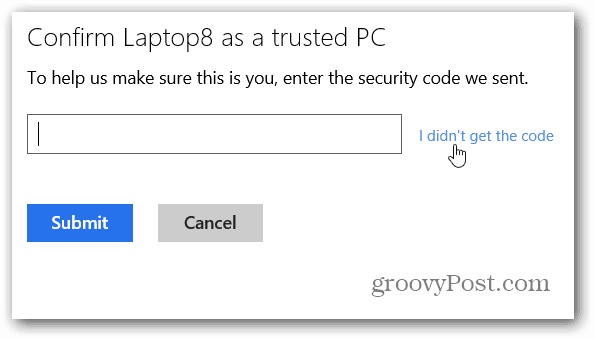
Pēc tam atlasiet, kā vēlaties to nosūtīt. Jūs varat saņemt automatizētu tālruņa ziņojumu, tekstu vai arī nosūtīt to pa e-pastu. Lai mainītu kontaktpersonu iestatījumus, piesakieties savā Microsoft kontā un veiciet izmaiņas.
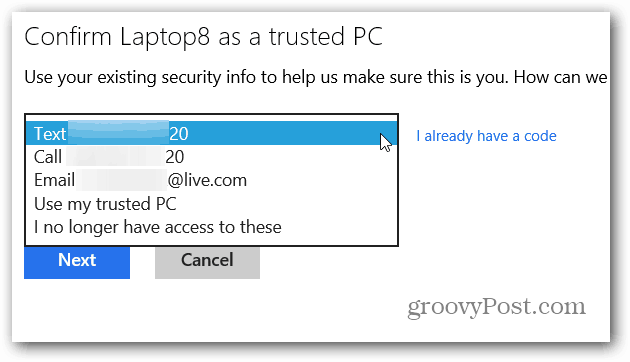
Katram Windows 8 datoram, kuru iestatāt kā uzticamu, tas tiks uzskaitīts zem jūsu uzticamajām ierīcēm.
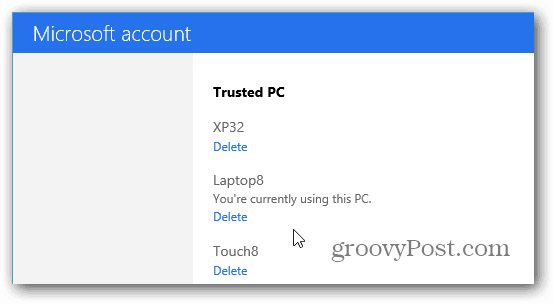
Pēc tam, kad esat uzticējies Windows 8 personālajiem datoriem, iestatījumiieslēdzot, tiks sinhronizēta vienota pieredze starp viņiem. No tā, ko līdz šim esmu varējis pārbaudīt, UI personalizācijas iestatījumi un IE izlase tiek veiksmīgi pārsūtīti. Man nebūs noteikta secinājuma par to, cik labi darbojas sinhronizācija, kamēr es nevarēšu vairāk laika pavadīt ar Windows 8.
Man tas vairāk jāpārbauda, izmantojot manu vietējo WiFitīklā un dažādos tīklos. Ne visiem šī funkcija patiks, it īpaši, ja jums ir Windows 8 planšetdators vienai lietai un darbvirsma citai. Tāpēc ir labi, ka varat būt selektīvs attiecībā uz to, kas sinhronizējas, vai arī pilnībā to izslēgt.










Atstājiet savu komentāru